默认情况下,Word在您键入时使用红色波浪下划线指示拼写错误,并使用绿色波浪下划线指示语法错误。如果这些内容使您感到困扰,则可以关闭自动拼写和语法检查功能。
要关闭拼写和语法检查,请选择“单词”→“首选项”,然后单击“拼写和语法”图标。在“语法和拼写检查”首选项窗格中,取消选中“键入时检查拼写”或“键入时检查语法”复选框以关闭自动拼写或语法检查。
在word中如何查看字数?word查看字数的几种方法
大家在网上经常会搜索一些文章,比如老师布置的作文作业啊,还有演讲稿什么的。他们一般都需要限制的字数,有的10002000字,多的甚至上万字,那么在word中如何查看字数?下面小编就为大家介绍word查看字数的几种方法,来看看吧
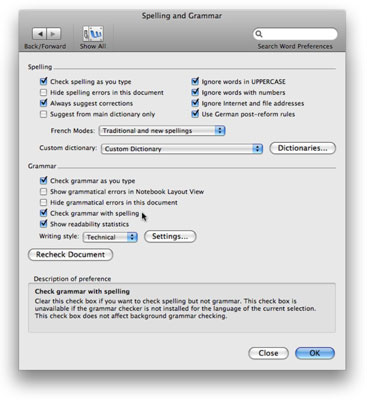
指向“拼写和语法”首选项窗格中的任何首选项,以查看其说明。
如果您不想使用自动拼写或语法检查器,仍然可以通过选择“工具”→“拼写和语法”来检查文档中的拼写和语法。Word查找整个文档,并在发现可能的拼写或语法错误时显示一个对话框。
如何在Mac的Word 2011中设置页眉和页脚?
如何在Mac的Word 2011中设置页眉和页脚?在Mac的Word 2011中自定义文档的页眉和页脚,以显示正式信纸的页码,日期和徽标。您可以在Word 2011的多个视图中使用页眉和页脚。使用页眉和页脚的快速方法是通过Office 2011功能区的“文档元素”选项卡上的“页眉和页脚”组。 单击“页眉”或“页脚




